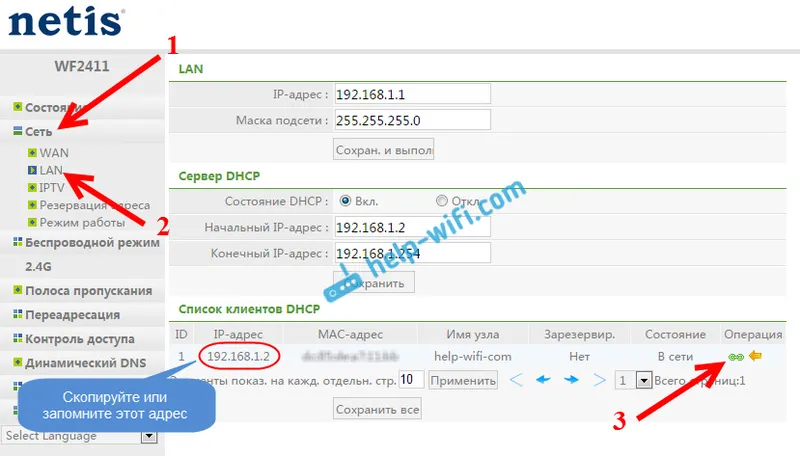Če Wi-Fi še vedno deluje po namestitvi, ponovni namestitvi ali nadgradnji na Windows 10, potem to ne deluje vedno stabilno. In pogosto se zgodi, ko se povezava Wi-Fi v sistemu Windows 10 samo izklopi. Na primer, ko povezava Wi-Fi traja nekaj minut, in le pade. Ali pa izgubite povezavo ob kakšni obremenitvi: spletna igra, hudournik, ogled videoposnetkov itd.
Ta članek se bo posebej osredotočil na problem nestabilnega delovanja omrežja Wi-Fi v operacijskem sistemu Windows 10, ko povezava še naprej upada in morate ponovno povezati prenosni računalnik z brezžičnim omrežjem Wi-Fi. Če se z brezžičnim omrežjem sploh ne morete povezati, vam bo morda prišel članek o tem, kako vklopiti Wi-Fi v sistemu Windows 10, ko ni gumba Wi-Fi. Ali univerzalni članek z rešitvijo skoraj vseh težav in odgovorom na vprašanje, kaj storiti, če Wi-Fi ne deluje na prenosniku.
Pomembna točka: če na vseh napravah opazite nestabilno povezavo Wi-Fi, je težava najverjetneje v usmerjevalniku. V tem primeru boste morda potrebovali nasvete iz članka, Wi-Fi je nestabilen. Zakaj je internet prekinjen prek usmerjevalnika Wi-Fi?
Kar zadeva Windows 10, je tam dovolj težav z Wi-Fi-jem. Praviloma jih povzroča pomanjkanje voznikov. Natančneje, stabilni in delujoči vozniki. Seveda ni redko, da krivimo samo "desetko", dostopno točko ali kaj drugega. Če obstaja težava s pomanjkanjem dostopa do interneta, ko je napaka "Povezava omejena", je vsaj v tem primeru vsaj jasno, zakaj se napaka lahko pojavi in kako jo odpraviti. Ko pa internet deluje nekaj minut po povezavi in povezava Wi-Fi občasno pade, prenosnik v celoti odklopi iz omrežja Wi-Fi ali preide v status "brez dostopa do interneta", je tukaj veliko težje. V tem primeru ni jasno, zakaj se to dogaja, da ne omenjam odločitev.
V tem članku bomo poskušali zbrati priporočila, ki bodo pripomogla k vzpostavitvi stabilnega delovanja omrežja Wi-Fi v sistemu Windows 10.
Wi-Fi izgine na prenosnem računalniku z Windows 10. Rešitev št. 1
Rešitev, o kateri bom pisal spodaj, je Aleksander delil v komentarjih k enemu od člankov na tej spletni strani. Njegov Wi-Fi je odpadel v igrah, na prenosnem računalniku Acer. Na istem mestu v komentarjih je Pavel preveril to metodo in zdelo se je, da je njegova brezžična povezava začela stabilno delovati in prenehala spuščati.
Tu je ta komentar:

Morate potrditi polje poleg možnosti »Poveži se, tudi če omrežje v lastnostih svojega omrežja ne odda svojega imena (SSID)«. Prav ta nastavitev je pomagala rešiti težavo s prekinitvami internetne povezave.
Pojdite v "Center za omrežje in skupno rabo".
Posodobitev: Novejše različice sistema Windows 10 (po posodobitvi) Center za skupno rabo omrežij odprejo drugače. Tukaj najdete informacije: Kje v centru Windows 10 »Center za omrežje in skupno rabo« ni več.
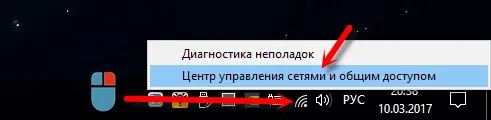
Nato kliknite na vaše omrežje Wi-Fi. Izgleda nekako takole:
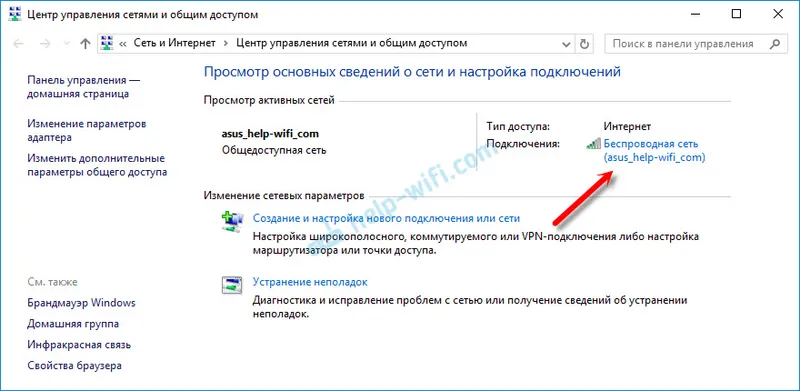
V novem oknu kliknite gumb "Brezžične lastnosti". Potrdite polje poleg možnosti "Poveži se, tudi če omrežje ne predvaja svojega imena (SSID)" in kliknite "V redu".
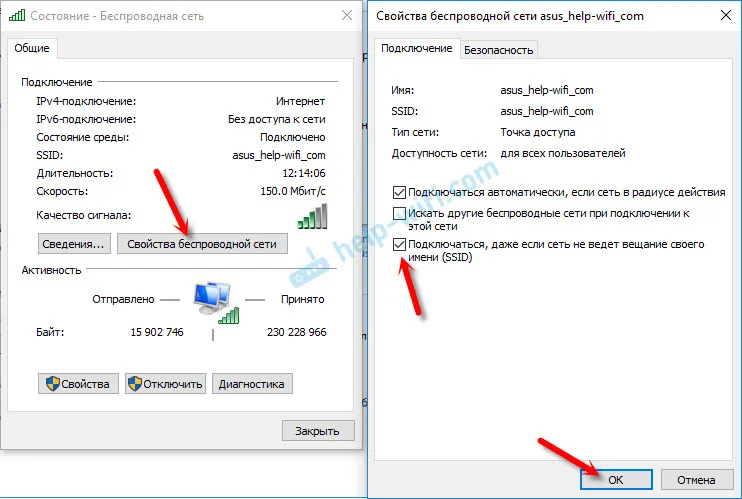
Po teh korakih znova zaženite prenosnik. Morda bo brezžično omrežje stabilno delovalo po tem, povezava Wi-Fi pa ne bo prekinjena.
V primeru, da se težava še vedno pojavlja, lahko poskusite posodobiti, ponovno namestiti, vrniti nazaj ali odstraniti gonilnik adapterja Wi-Fi. Na to temo imamo ločen članek:
Posodobitev: poskusite onemogočiti adapter Wi-Fi, da prihranite energijo in nastavite največjo zmogljivost. Navodila: Posodobitev: v komentarjih smo že večkrat delili rešitev, ki je pomagala rešiti težavo z nestabilno povezavo Wi-Fi v sistemu Windows 10.V upravitelju naprav morate onemogočiti neposredni virtualni adapter Microsofta Wi-Fi in / ali Microsoftov navidezni adapter omrežja Hosted Network (če je na voljo). Ti adapterji so potrebni za distribucijo Wi-Fi-ja iz računalnika. Če te funkcije ne uporabljate, jih lahko onemogočite.
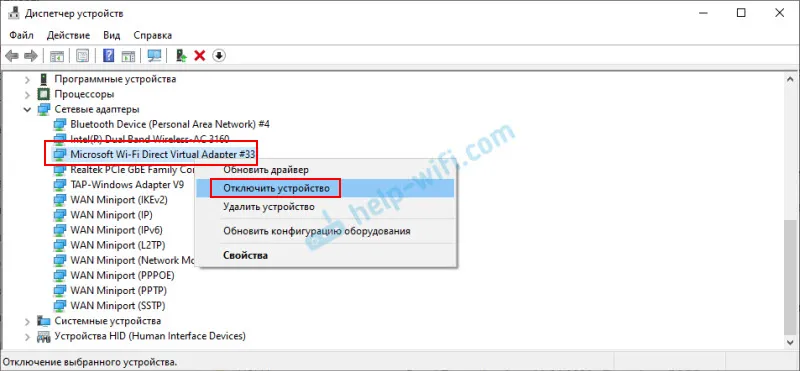
Po prekinitvi povezave morate znova zagnati računalnik.
Preberite več v članku: Navidezni adapter Microsoft Wi-Fi Direct: kaj je, gonilnik, kako omogočiti, onemogočiti, odstraniti?
Če poznate druge rešitve te težave, vas prosim, da te informacije delite v komentarju. Lahko napišete tudi, ali vam je zgoraj opisana metoda pomagala ali ne.